来源:小编 更新:2025-01-03 08:29:22
用手机看
电脑里的Skype是不是总在你不知不觉中跳出来,让你有点头疼呢?别急,今天就来教你几招,让你轻松退出Skype,从此告别那些烦人的弹窗!
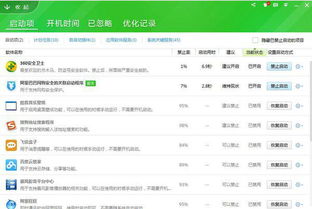
1. 找到Skype图标:首先,你得在电脑屏幕上找到那个小小的Skype图标,它通常会在任务栏或者系统托盘里。
2. 点击退出:轻轻一点,你会发现一个下拉菜单出现了。在这个菜单里,选择“退出Skype”。
3. 确认退出:有时候,Skype会弹出一个确认窗口,问你是否真的想退出。这时候,你就勇敢地点击“是”吧!
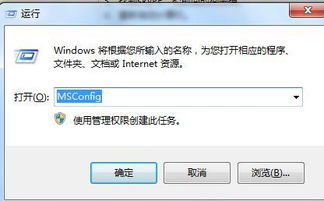
如果你不想让Skype图标出现在任务栏或系统托盘,可以试试这个方法:
1. 右键点击Skype图标:找到Skype图标,然后右键点击它。
2. 选择“隐藏图标”:在弹出的菜单里,选择“隐藏图标”这个选项。
3. 再次右键点击:现在,你可以在任务栏或系统托盘里找不到Skype图标了。想要退出Skype,只需要再次右键点击任务栏或系统托盘,然后选择“显示隐藏的图标”,找到Skype图标,右键点击,选择“退出Skype”。
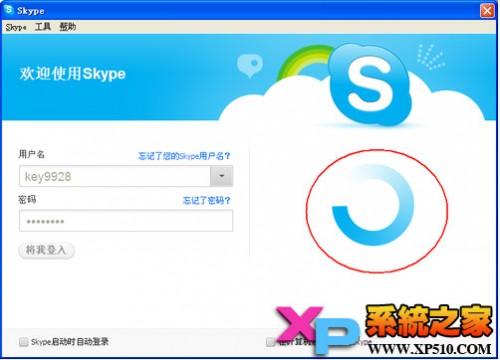
如果你不想每次都手动退出Skype,可以设置让它自动退出:
2. 点击齿轮图标:在Skype的界面右上角,你会看到一个齿轮图标,点击它。
3. 选择“选项”:在弹出的菜单里,选择“选项”。
4. 进入“常规”设置:在选项菜单里,找到“常规”设置,点击进入。
5. 取消勾选“自动启动”:在常规设置里,找到“当我登录到Windows时自动启动应用”和“在前台启动应用”这两个选项,取消勾选。
6. 退出Skype:现在,当你关闭Skype后,它就不会再自动启动了。
如果你决定不再使用Skype,可以彻底卸载它:
1. 打开控制面板:在电脑左下角点击“开始”按钮,然后选择“控制面板”。
2. 找到程序和功能:在控制面板里,找到“程序”这一栏,然后点击“程序和功能”。
3. 找到Skype:在程序和功能列表里,找到Skype,然后点击它。
4. 点击“卸载”:在Skype的右侧,你会看到一个“卸载”按钮,点击它。
5. 按照提示操作:按照卸载向导的提示,完成卸载过程。
1. 备份重要数据:在卸载Skype之前,记得备份你的聊天记录和其他重要数据。
2. 检查系统托盘:有时候,即使你卸载了Skype,它的图标可能仍然会出现在系统托盘里。这时候,你可以右键点击系统托盘,选择“任务管理器”,然后找到Skype进程,结束它。
3. 更新系统:确保你的操作系统是最新的,这样可以避免因为系统漏洞导致的问题。
好了,以上就是退出Skype的几种方法。希望这些小技巧能帮助你轻松解决Skype带来的烦恼!